Bem-vindo ao nosso guia rápido para realizar uma teleconsulta do lado do paciente.
Neste vídeo, você verá como o paciente acessa uma teleconsulta, como ele vai permitir o uso de câmera e microfone, e se comunicar com o profissional de saúde. Siga os passos abaixo para facilitar o processo de atendimento.
Passo 1: Acessar o Link da Teleconsulta e Permitir acesso ao microfone e a câmera
1. Como o paciente recebe o Link
- O paciente recebe um email ou mensagem de whatsapp com as informações: dia e hora da teleconsulta, link da teleconsulta e o Termo de Consentimento livre.
2. Permitir Acesso ao paciente:
- Ao acessar o link, o sistema solicitará ao paciente permissão para usar a câmera e o microfone.
O paciente deve clicar em "Permitir o acesso ao microfone e a câmera" quando solicitado pelo navegador.
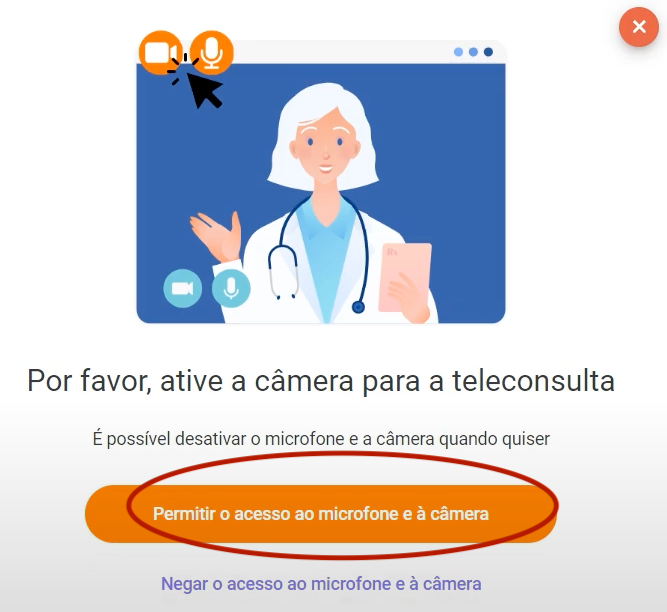
- Clique no botão "Permitir"
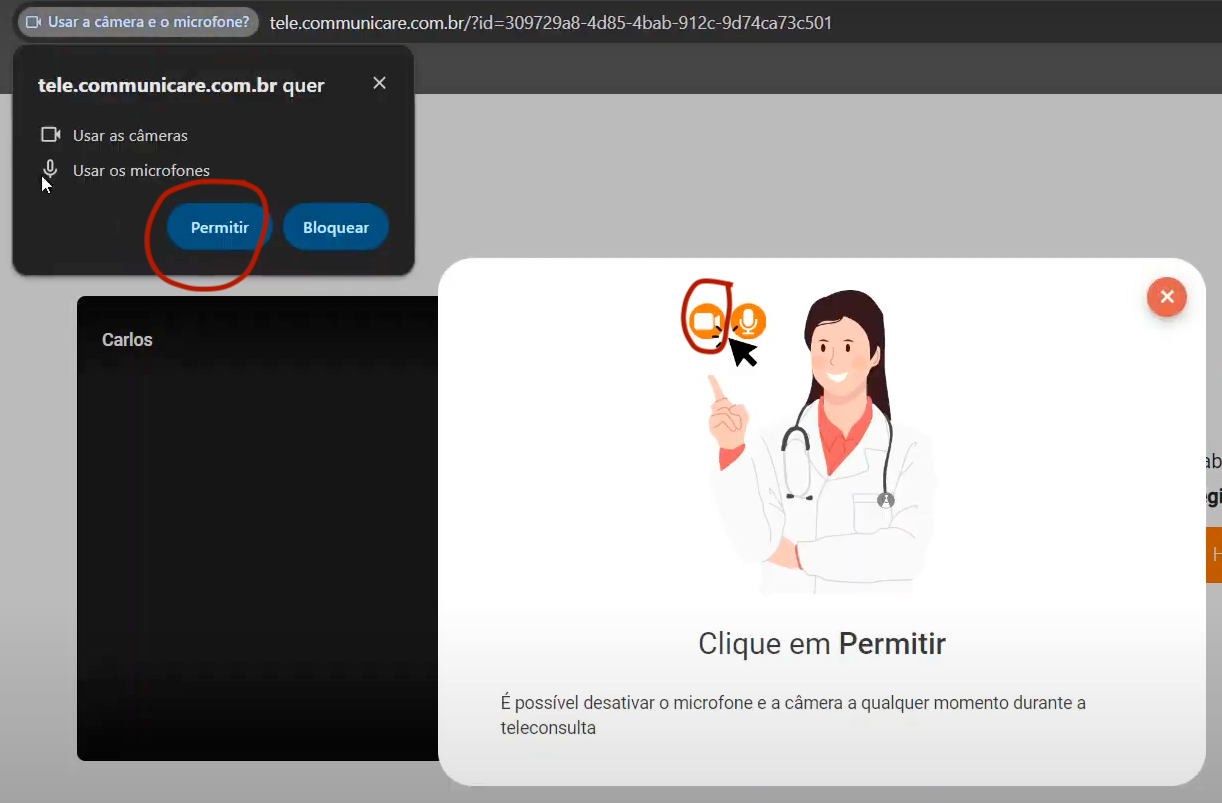
Passo 2: Habilitar Notificações no Navegador Receber Notificações:
1. O paciente pode habilitar notificações no navegador. Isso permitirá que ele seja notificado de forma sonora quando o profissional de saúde entrar na sala de teleconsulta.
2. Clique no botão laranja "Habilitar notificação"
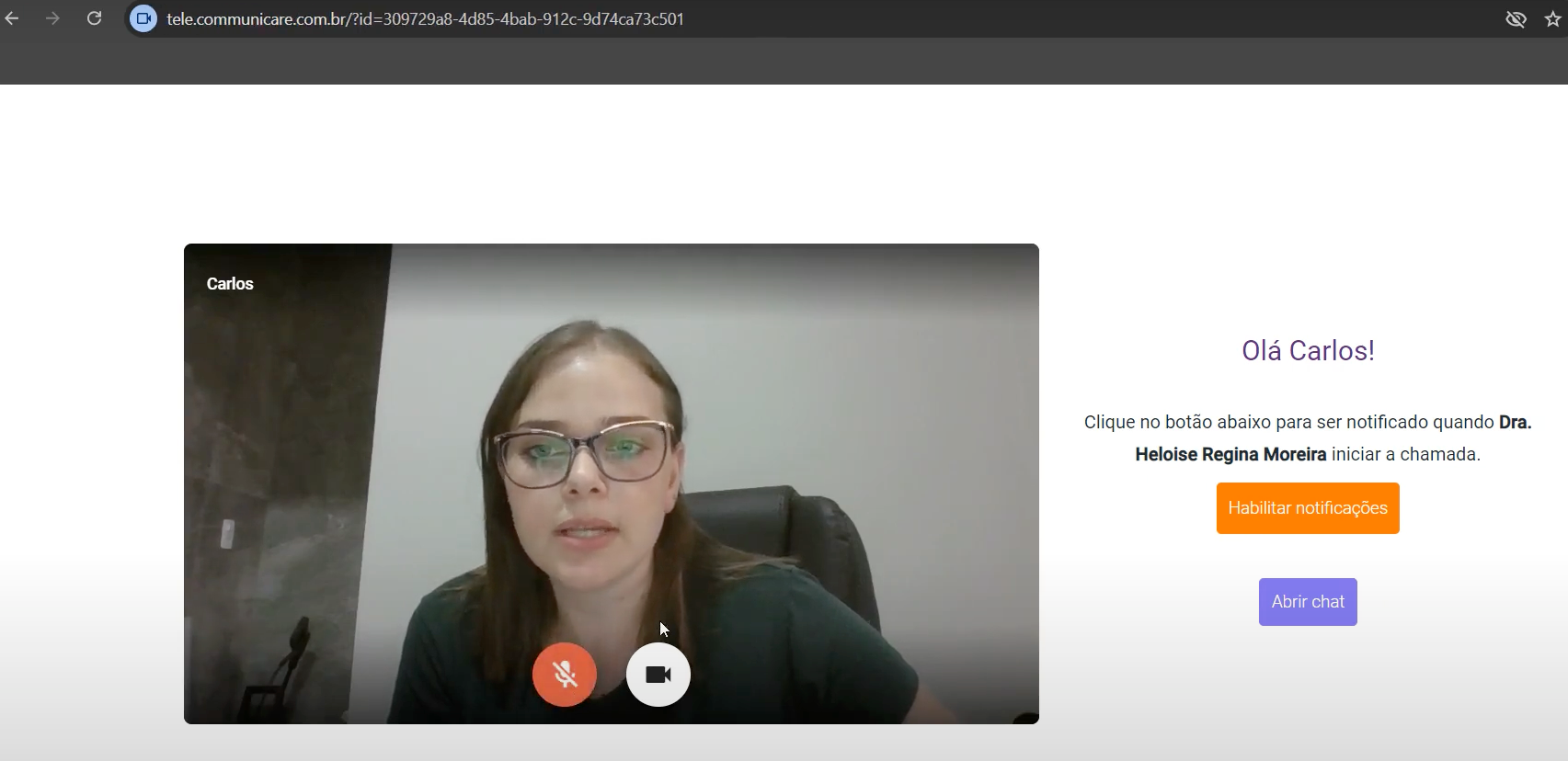
Passo 3: Usar o Chat Durante a Teleconsulta
1. Abrir o Chat:
- O paciente tem a opção de abrir o chat para se comunicar por mensagens com o profissional durante a teleconsulta.
- Basta clicar no botão "Abrir Chat". O profissional pode responder às mensagens, e as respostas aparecerão no chat para o paciente.
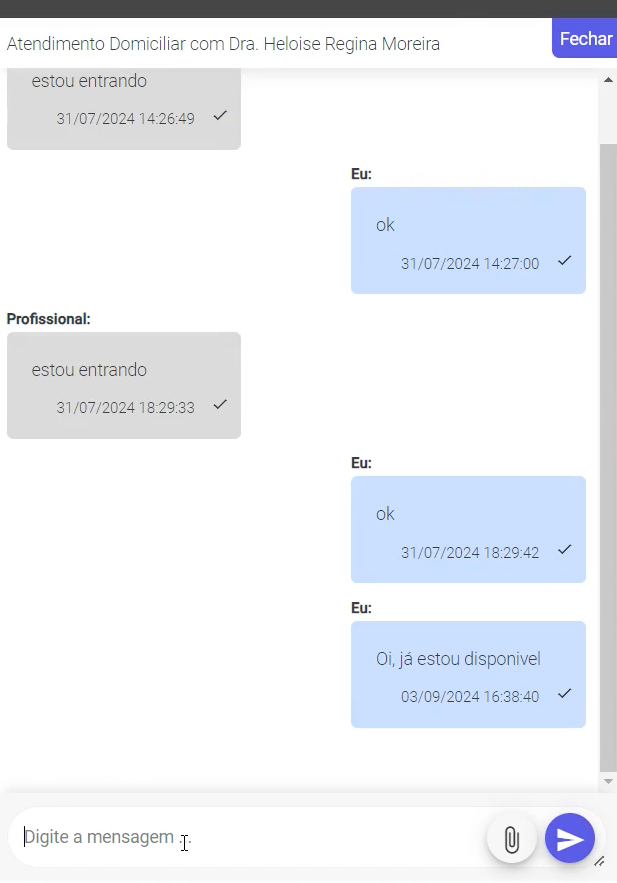
Passo 4: Assinatura do Termo de Consentimento Livre e esclarecido
1. Assinatura por imagem:
- Quando o profissional solicitar a assinatura do TCLE para o paciente, o documento do TCLE que já foi enviado por email para o paciente, aparecerá novamente.
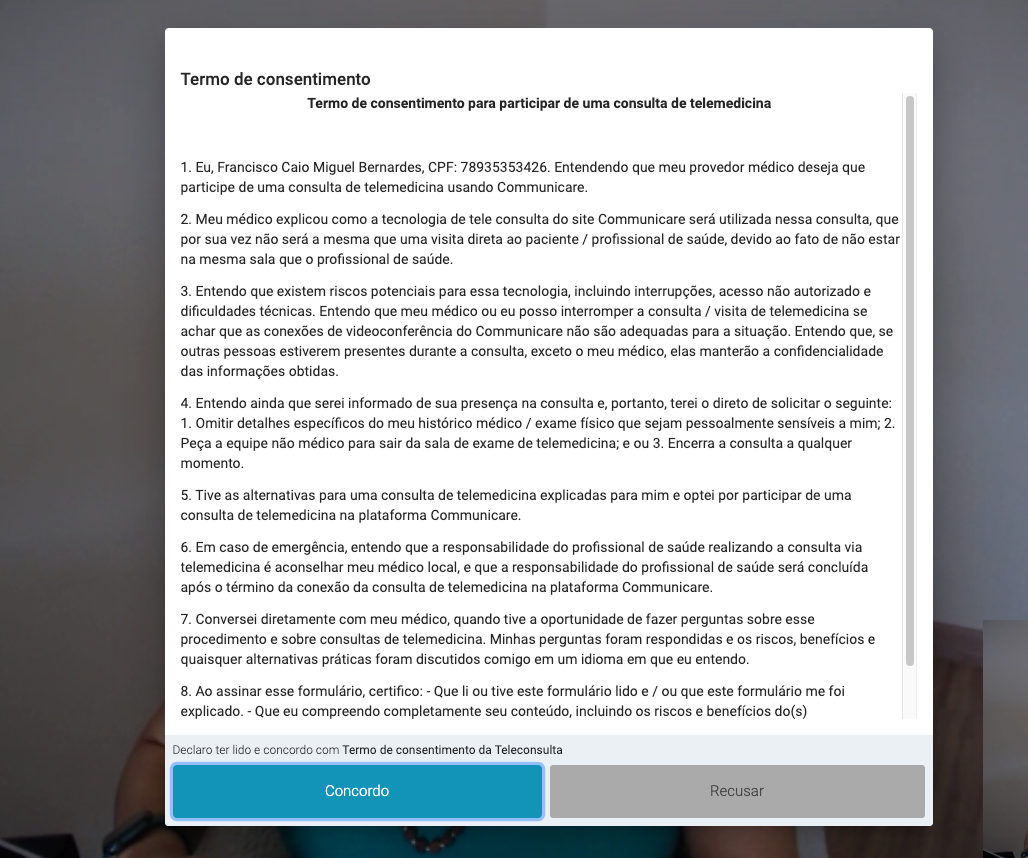
- O paciente clica em "Concordo", e uma imagem dele será solicitada.
- Ao concordar, uma imagem do paciente será captada e anexada no documento final do TCLE.
- Esse documento será automaticamente vinculado no prontuário do paciente.
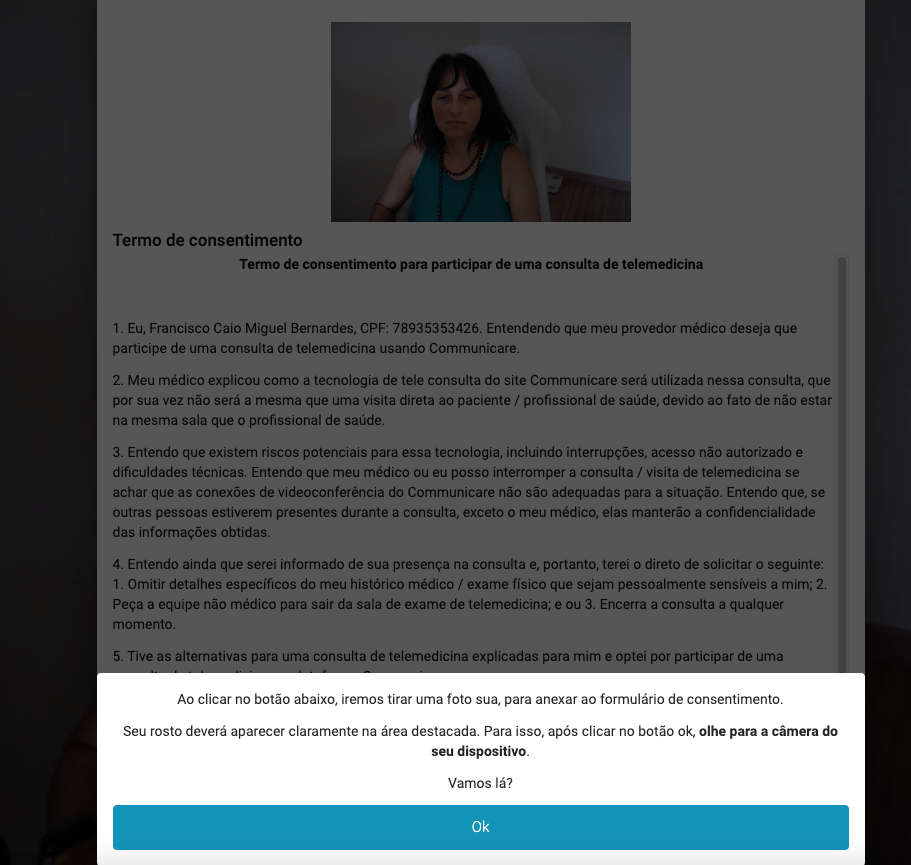
Passo 5: Início da Teleconsulta
1. Visualizar o Profissional:
- Quando o profissional de saúde entrar na sala, o paciente verá a imagem do profissional (imagem maior) e sua própria imagem aparecerá na parte inferior da tela (imagem menor).

2. Comunicação em Tempo Real: O paciente e o profissional podem conversar em tempo real durante a teleconsulta até a finalização do atendimento.
Passo 6: Encerrar a Teleconsulta
1. Finalizar a Chamada: Após a consulta, o paciente pode encerrar a sessão simplesmente fechando a tela da teleconsulta.